怎样取消华为手机锁屏密码,在日常使用华为手机的过程中,我们经常会设置锁屏密码来保护个人隐私和手机安全,有时候我们可能会忘记密码或者不再需要锁屏密码的保护。如何取消华为手机的锁屏密码呢?华为手机提供了简便的操作步骤,让我们能够轻松关闭锁屏密码。接下来我们将介绍华为手机如何关闭锁屏密码,为您提供便利的使用体验。
华为手机如何关闭锁屏密码
方法如下:
1.打开华为手机,点击设置图标。
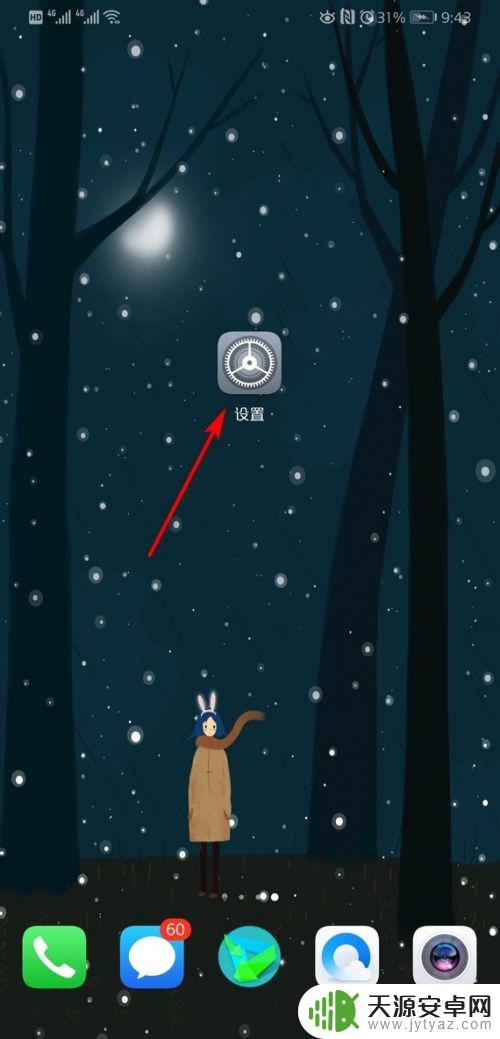
2.进入设置图标主界面,点击安全和隐私。
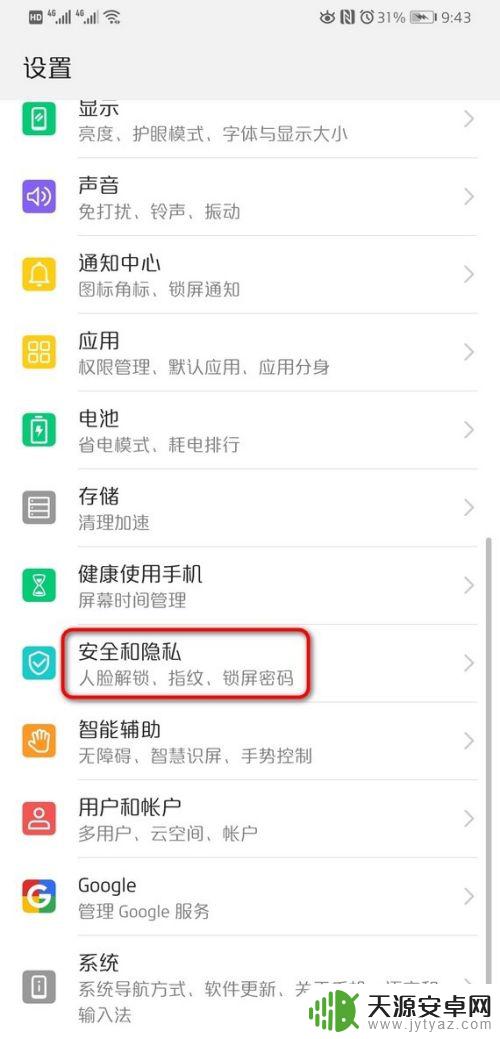
3.进入安全和隐私界面,点击锁屏密码。
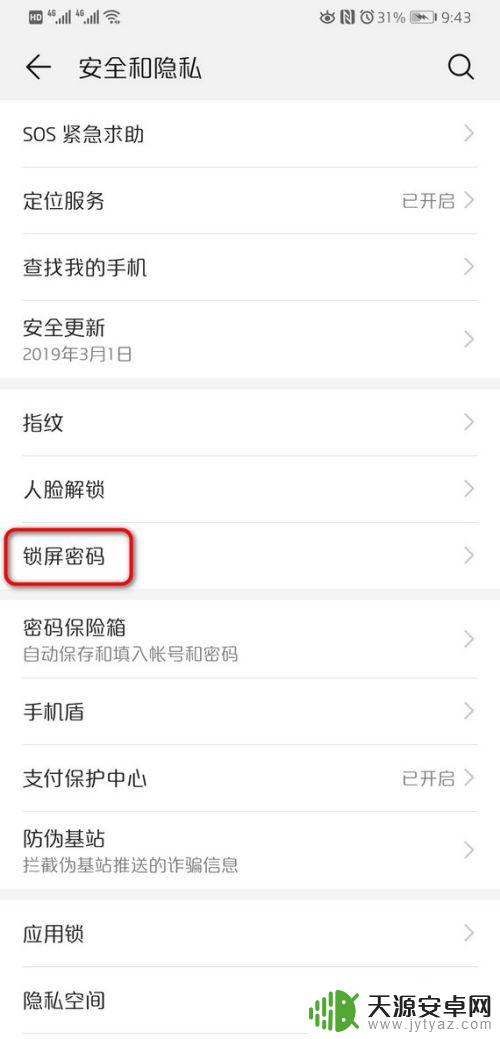
4.页面跳转到锁屏密码主界面,点击关闭锁屏密码。
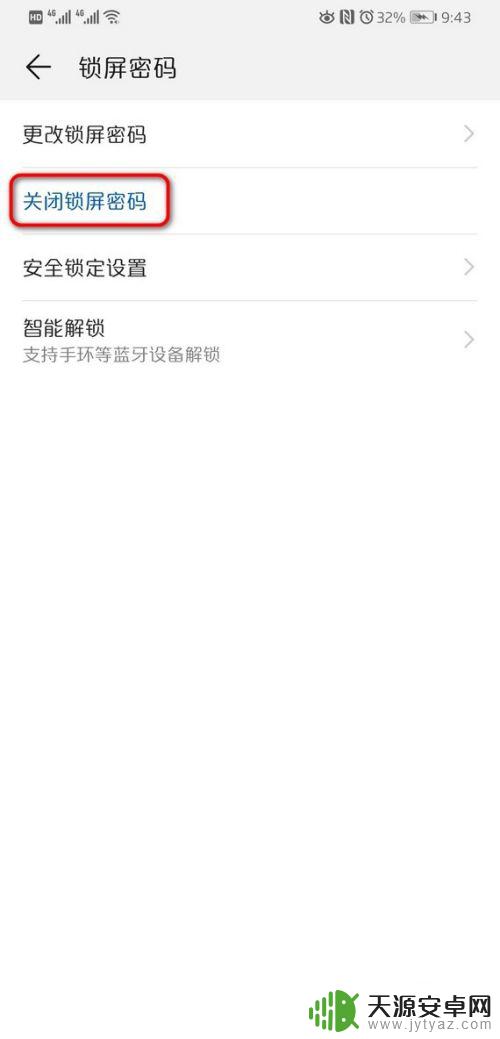
5.页面弹出关闭锁屏密码后,会清除指纹和人脸锁屏。点击关闭。
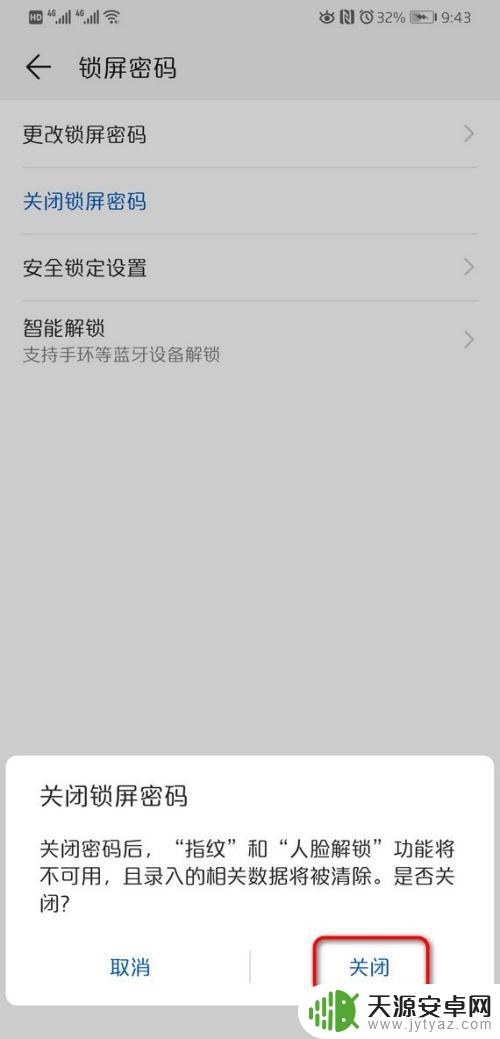
6.点击关闭之后,页面弹出密码输入框。输入锁屏密码。
密码输入成功后,页面返回到锁屏密码主界面。
点击设置锁屏密码,可以再次编辑密码。
密码输入框不能截图,这里就不像图片。
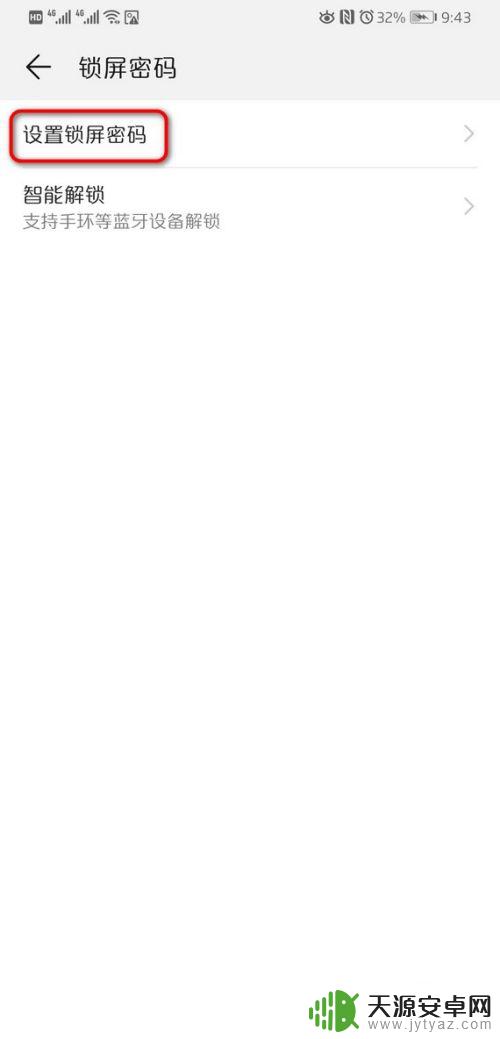
以上就是如何取消华为手机锁屏密码的全部内容,如果您需要,可以按照这些步骤进行操作,希望对大家有所帮助。










